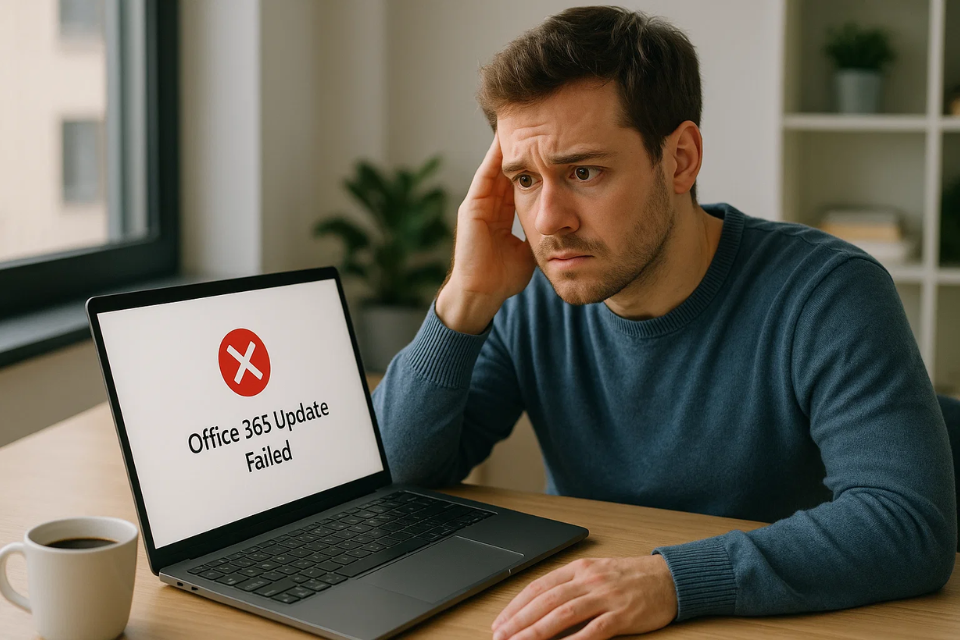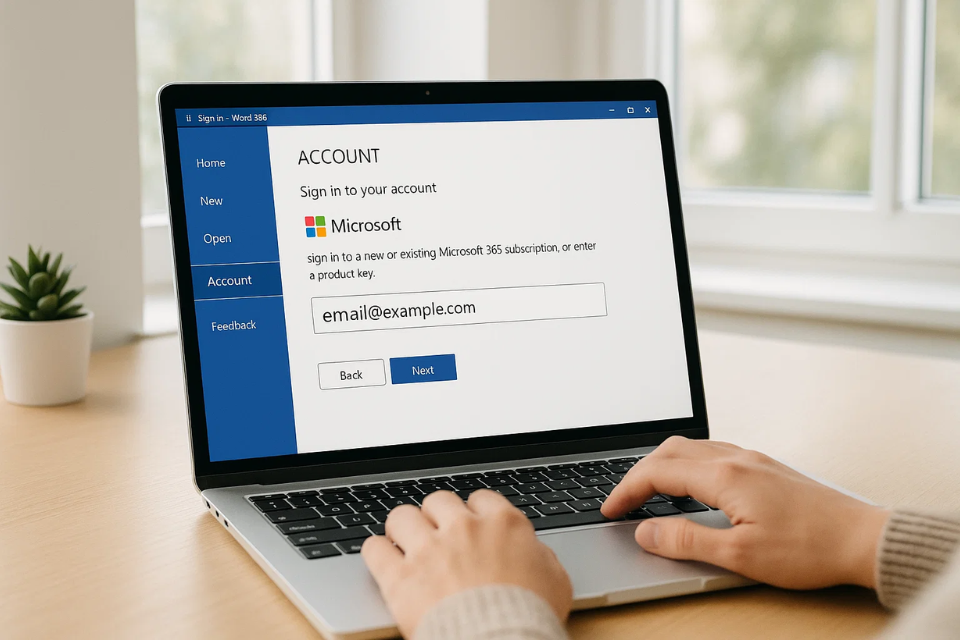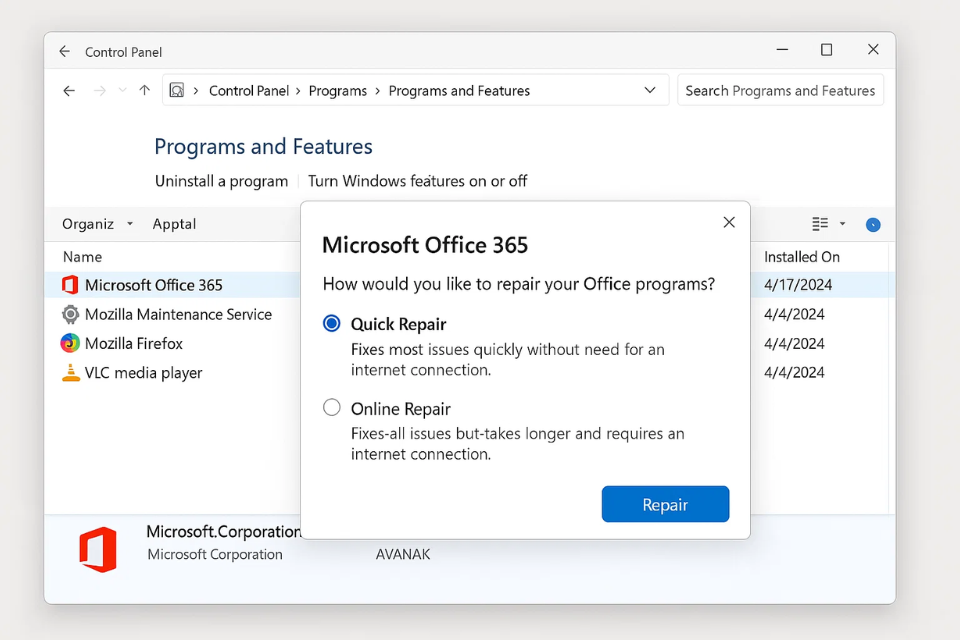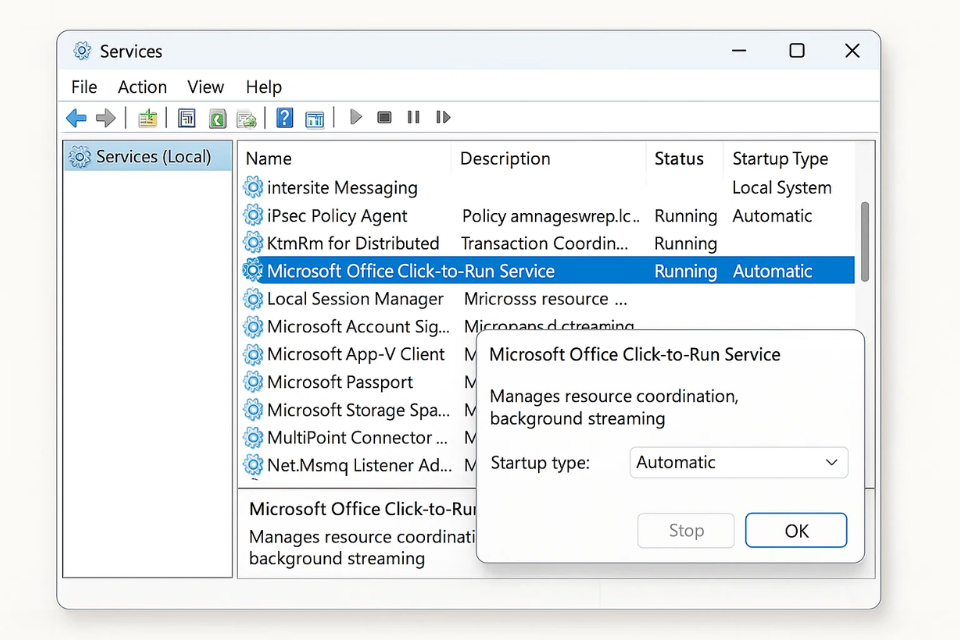Đang làm việc ngon lành thì Word hoặc Excel bỗng báo “Update failed”.
Chuyện nhỏ thôi, nhưng phải công nhận là khó chịu thật. Mình cũng từng rơi vào tình huống đó – cứ tưởng Office hỏng, định gỡ ra cài lại, nhưng cuối cùng hóa ra chỉ là mấy lỗi linh tinh.
Nếu bạn đang gặp cảnh tương tự, hãy thử những cách dưới đây. Mình đảm bảo — đơn giản, dễ làm, mà hiệu quả thấy liền!
1. Kiểm tra lại kết nối mạng và tài khoản Microsoft
Đầu tiên, hãy xem thử mạng Internet có ổn định không. Office 365 cần kết nối để kiểm tra bản quyền và tải bản cập nhật, nên nếu mạng chập chờn thì rất dễ lỗi.
Ngoài ra, hãy đảm bảo bạn đăng nhập đúng tài khoản Microsoft mà mình dùng để kích hoạt Office.
Thử cách này nhé:
-
Mở Word → vào Tài khoản (Account) → xem phần “Sản phẩm được đăng ký (Product Activated)” có hiển thị đúng email của bạn không.
-
Nếu không, đăng xuất và đăng nhập lại.
-
Sau đó vào File > Tài khoản > Cập nhật Office (Update Options) → chọn Cập nhật ngay (Update Now).
Nhiều khi chỉ cần đăng nhập lại là… mọi thứ chạy vèo vèo luôn!
2. Dùng công cụ sửa lỗi tích hợp trong Office
Microsoft khá tâm lý khi tích hợp sẵn công cụ Quick Repair và Online Repair để sửa các lỗi kiểu này.
Cách làm:
-
Mở Control Panel > Programs and Features
-
Tìm Microsoft Office 365, nhấp chuột phải → chọn Change
-
Chọn Quick Repair (sửa nhanh). Nếu vẫn lỗi, hãy thử Online Repair – lâu hơn chút nhưng “mạnh tay” hơn.
Sau khi xong, hãy khởi động lại máy.
Mình từng thử và thấy cách này cực hiệu quả, nhất là khi Office bị kẹt do tệp cài đặt cũ.
3. Kiểm tra Windows Update và dịch vụ nền
Office 365 đôi khi không cập nhật được vì… Windows chưa cập nhật.
Nghe hơi ngược đời nhỉ? Nhưng thật đấy! Hai thứ này “ăn rơ” với nhau, nếu Windows Update bị tắt hoặc lỗi, Office sẽ không tải bản vá.
Cách kiểm tra nhanh:
-
Nhấn Windows + I → chọn Update & Security > Windows Update
-
Nhấn Check for updates và cập nhật hết các bản có sẵn.
Sau đó, bạn mở lại Word → vào Tài khoản > Cập nhật Office để thử lại.
Nếu vẫn không được, có thể dịch vụ nền của Office Click-to-Run đang bị tắt.
-
Nhấn Windows + R, gõ
services.msc -
Tìm Microsoft Office Click-to-Run, nhấn chuột phải → chọn Properties
-
Đặt “Startup type” thành Automatic, nhấn Start, rồi OK
Thử lại xem nhé — 80% trường hợp lỗi nằm ở đây!
4. Tắt tường lửa hoặc phần mềm diệt virus tạm thời
Nếu bạn dùng các phần mềm bảo mật như Kaspersky, Avast hoặc Windows Defender quá “khó tính”, chúng có thể chặn kết nối đến máy chủ cập nhật của Microsoft.
Hãy thử tạm tắt tường lửa hoặc antivirus trong vài phút rồi cập nhật lại Office.
Nhớ bật lại sau khi xong nhé — an toàn vẫn là trên hết.
Một vài mẹo nhỏ để tránh lỗi lần sau
-
Luôn cập nhật Windows định kỳ, đừng để tồn đọng quá nhiều bản vá.
-
Đảm bảo ổ đĩa còn đủ dung lượng, vì Office cần chỗ trống để tải file cài.
-
Nếu mạng yếu, nên tránh cập nhật trong giờ cao điểm.
-
Đăng nhập đúng tài khoản Microsoft bản quyền – Office “nhạy cảm” lắm, sai email là lỗi ngay.
Lời kết
Lỗi “Không cập nhật được Office 365” tuy gây ức chế thật, nhưng phần lớn không khó xử lý.
Chỉ cần bạn làm đúng thứ tự, kiểm tra từ những thứ nhỏ nhất như mạng, tài khoản, rồi mới đến sửa phần mềm — là xong ngay.